आईफोन एक विश्वसनीय स्मार्टफोन है, लेकिन इसके साथ ही कभी-कभी अप्रिय चीजें खराब काम करने वाली बैटरी या अनुचित रूप से स्थापित अद्यतन की तरह होती हैं। हम आपको दिखाएंगे कि किस मामले में और किस मामले में रीबूट मोड या आपके आईफ़ोन डीएफयू में स्थानांतरित करना है।
आपके द्वारा अपने जोखिम और जोखिम पर किए गए सभी कार्य। आईफोन रीबूट, बहाल या डीएफयू मोड में स्थानांतरित होने पर उत्पन्न होने वाली किसी भी समस्या के लिए हम ज़िम्मेदार नहीं हैं।
अपने आईफोन को पुनरारंभ कैसे करें
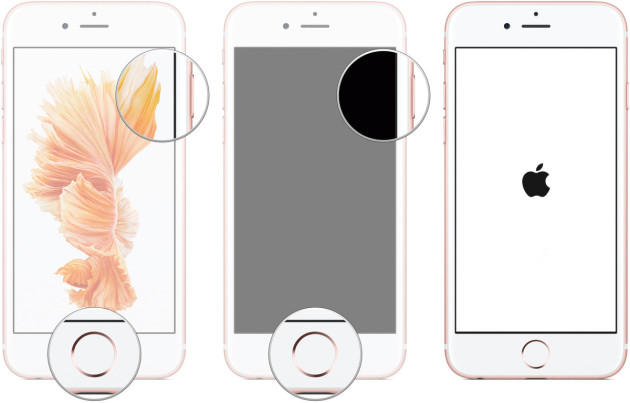
क्यों: रीसेट डिवाइस की स्वायत्तता बहाल करने में मदद करता है।
- बटन दबाए रखें “चालू / बंद” कुछ सेकंड के लिए।
- उसी समय, बटन दबाए रखें घर.
- स्क्रीन पर ऐप्पल लोगो दिखाई देने तक दोनों बटन दबाए रखें।
आईफोन को रिकवरी मोड में कैसे रखा जाए
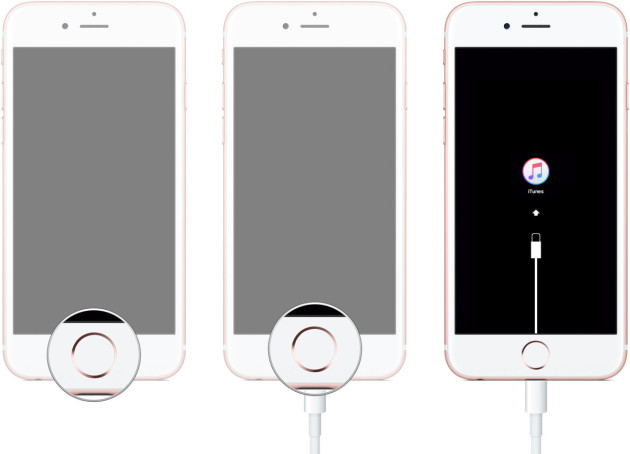
क्यों: पुनर्प्राप्ति मोड आईफोन को पुनर्स्थापित करने में मदद करता है, जो किसी कारण से किसी नए फर्मवेयर संस्करण या आईओएस के बीटा संस्करण में गलत तरीके से अपडेट किया गया था।
- आईफोन बंद करें।
- दबाएं और दबाएं घर.
- अपने मैक या विंडोज़ पर आईट्यून्स खोलें।
- यूएसबी के माध्यम से अपने आईफोन को अपने कंप्यूटर से कनेक्ट करें।
- बटन जारी करें घर, जब एक विंडो आपको आईट्यून्स से कनेक्ट करने के लिए कहती है।
आईफोन को डीएफयू मोड में कैसे स्थानांतरित करें
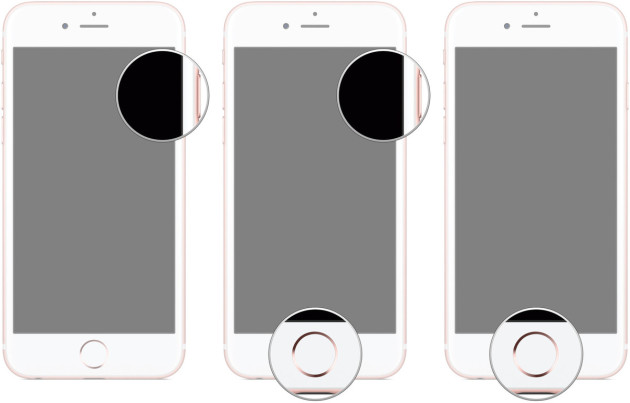
क्यों: यदि कुछ भी मदद नहीं करता है, तो डीएफयू मोड आईफोन को वापस लाने के लिए आपकी आखिरी उम्मीद है। हालांकि, यह केवल चरम मामलों में इसका उपयोग करने लायक है।
- आईट्यून्स के साथ अपने आईफोन को मैक या विंडोज कंप्यूटर से कनेक्ट करें।
- यदि आपने पहले ऐसा नहीं किया है तो आईफोन बंद करें।
- बटन को दबाकर रखें “चालू / बंद” 3 सेकंड के लिए।
- बटन जारी किए बिना “चालू / बंद”, बटन को दबाकर रखें घर.
- दोनों बटन 10 सेकंड के लिए दबाए रखें।
- बटन जारी करें “चालू / बंद”, लेकिन बटन दबाए रखें घर एक और 5 सेकंड के लिए।
- स्क्रीन काला रहना चाहिए। यदि आईट्यून्स के लिए कनेक्शन विंडो दिखाई देती है, तो किसी बिंदु पर आप बटन को अतिरंजित करते हैं। पुनः प्रयास करें
अब आप जानते हैं कि अप्रिय परिस्थितियों के मामले में कैसे और क्या करना है। हमें उम्मीद है कि हमारे निर्देश आपके लिए उपयोगी नहीं होंगे, लेकिन बस मामले में – बचाएं।
(वाया)
